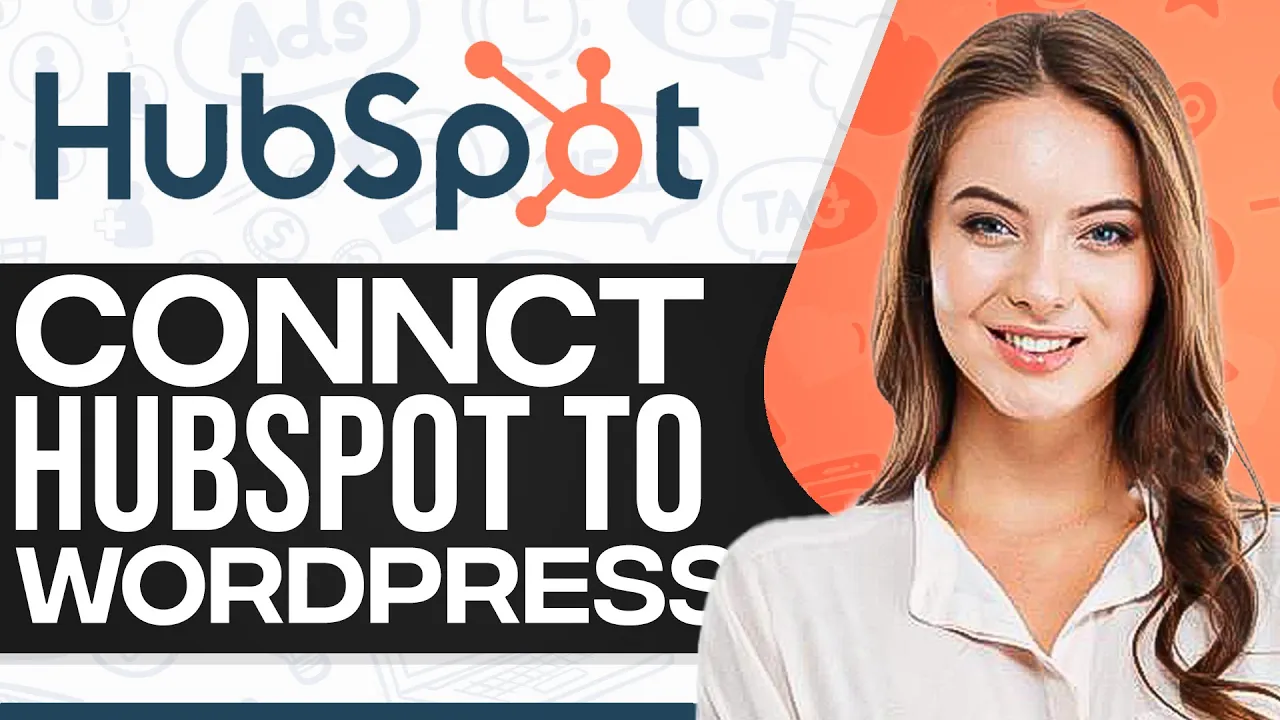目次
1. イントロダクション
2. WordPressとHubSpotを接続する理由
3. ステップ1:HubSpotプラグインのインストール
4. ステップ2:HubSpotアカウントのリンク
5. ステップ3:ウェブサイトの接続
6. ステップ4:フォームの作成とコンタクトの収集
7. ステップ5:ライブチャット機能の活用
8. ステップ6:メールマーケティングとリスト
9. ステップ7:レポートと分析
10. 結論
イントロダクション
本記事では、HubSpotをWordPressウェブサイトに接続する方法について説明します。HubSpotは、マーケティング、セールス、サービス、CMSの操作を効率化するための様々な機能を提供する強力なCRMマネージャーです。WordPressとHubSpotを統合することで、全体的なユーザーエクスペリエンスを向上させ、日々のタスクを簡素化することができます。このガイドでは、HubSpotをWordPressウェブサイトに接続する手順をステップバイステップで説明し、その過程での利点や機能についても紹介します。
WordPressとHubSpotを接続する理由
統合プロセスに入る前に、WordPressとHubSpotを接続することの利点について説明しましょう。HubSpotは、ビジネスが顧客関係を効果的に管理するためのオールインワンプラットフォームです。HubSpotを統合することで、サードパーティのツールを必要とせず、業務を効率化することができます。以下は、WordPressとHubSpotを接続することを検討すべき理由のいくつかです。
1. **CRMマネジメント**:HubSpotは包括的なCRMシステムを提供し、コンタクト、取引、および顧客とのインタラクションを効率的に管理することができます。
2. **マーケティングオートメーション**:HubSpotを使用すると、メールマーケティング、リードナーチャリング、キャンペーン管理などのマーケティング活動を自動化することができます。
3. **ライブチャット**:HubSpotは強力なライブチャット機能を提供し、ウェブサイト訪問者とのリアルタイムコミュニケーションを可能にし、カスタマーサポートとエンゲージメントを向上させます。
4. **フォームとコンタクト**:HubSpotを統合することで、WordPressウェブサイト上でフォームを作成し、コンタクトを直接収集することができ、手動のデータ転送の必要性を排除できます。
5. **メールマーケティング**:HubSpotのメールマーケティング機能を活用することで、ターゲットキャンペーンを作成し、パフォーマンスを追跡し、同じプラットフォーム内で結果を分析することができます。
6. **レポートと分析**:HubSpotは、マーケティング活動の成功を測定し、データに基づいた意思決定を行うための堅牢なレポートと分析ツールを提供します。
利点を理解したところで、WordPressウェブサイトにHubSpotを接続する手順をステップバイステップで説明しましょう。
ステップ1:HubSpotプラグインのインストール
統合プロセスを開始するには、WordPressウェブサイトにHubSpotプラグインをインストールする必要があります。以下の手順に従ってください。
1. WordPressウェブサイトにログインします。
2. 左側のナビゲーションパネルで「プラグイン」をクリックします。
3. 「新規追加」をクリックします。
4. 画面左側の検索バーに「HubSpot」と入力し、Enterキーを押します。
5. 最初の結果は「HubSpot CRM&Marketing Tools」プラグインです。 「今すぐインストール」をクリックします。
6. インストールが完了したら、「今すぐ有効化」をクリックします。
ステップ2:HubSpotアカウントのリンク
HubSpotプラグインを有効化した後、HubSpotアカウントをWordPressウェブサイトにリンクする必要があります。以下の手順に従ってください。
1. WordPressダッシュボードの左側にある「HubSpot」タブをクリックします。
2. すでにHubSpotアカウントを持っている場合は、「アカウントを持っています」をクリックしてサインインします。そうでない場合は、「無料でHubSpotを始める」をクリックして開始します。
3. サインインしたら、「他のアカウントを表示」をクリックして必要に応じて新しいアカウントを作成します。
4. ウェブサイト名、ビジネス名、業界、およびジョブロールなどの必要な詳細を提供します。
5. 「次へ」をクリックし、アカウント設定を完了するためのプロンプトに従います。
ステップ3:ウェブサイトの接続
HubSpotアカウントが設定されたら、ウェブサイトを接続する時間です。以下の手順に従ってください。
1. HubSpotプラグイン設定で「ウェブサイトに接続」をクリックします。
2. 指示に従って、ウェブサイトをHubSpotに接続します。
3. 接続が確立されたら、WordPressウェブサイトでHubSpotの機能を利用する準備ができました。
ステップ4:フォームの作成とコンタクトの収集
HubSpotをWordPressと統合する主な利点の1つは、フォームを作成し、コンタクトをシームレスに収集できることです。以下の手順に従って開始しましょう。
1. HubSpotプラグイン設定で「フォーム」をクリックします。
2. HubSpotフォームビルダーを使用して、ウェブサイト用のカスタマイズされたフォームを作成します。
3. ドラッグアンドドロップエディターを使用してフォームをデザインし、必要に応じてフィールドを追加します。
4. フォームが完成したら、提供されたショートコードまたはウィジェットを使用して、WordPressウェブサイトに埋め込みます。
5. これらのフォームで収集されたコンタクトは、自動的にHubSpotとWordPressアカウントの両方に同期されます。
ステップ5:ライブチャット機能の活用
HubSpotのライブチャット機能を使用すると、ウェブサイト訪問者とリアルタイムでコミュニケーションを取ることができます。以下の手順に従って、ライブチャットを設定しましょう。
1. HubSpotプラグイン設定で「ライブチャット」をクリックします。
2. ライブチャットウィジェットの好みのカラースキームを選択します。
3. ウェルカムメッセージをカスタマイズし、チャットの問い合わせを担当するユーザーを選択します。
4. カスタマーの期待を管理するために、利用可能な時間と勤務時間を設定します。
5. 異なるデバイスでライブチャットウィジェットをプレビューします。
6. 「公開」をクリックして、WordPressウェブサイトでライブチャット機能をアクティブにします。
ステップ6:メールマーケティングとリスト
HubSpotを使用すると、メールマーケティング活動を効率化し、ターゲットキャンペーンを作成できます。以下の手順に従って、メールマーケティングとリストを活用しましょう。
1. HubSpotプラグイン設定で「メール設定」をクリックします。
2. メールマーケティングアカウントを統合し、必要な設定を構成します。
3. ウェブサイト訪問者の異なるセグメントに基づいてメールリストを作成します。
4. これらのリストを使用して、コンタクトに対してパーソナライズされたターゲットキャンペーンを送信します。
5. HubSpotのレポートと分析ツールを活用して、メールキャンペーンの成功を測定します。
ステップ7:レポートと分析
HubSpotは、マーケティング活動の成功を測定し、データに基づいた意思決定を行うための堅牢なレポートと分析ツールを提供します。